Linux ist eine ausgezeichnete Wahl für diejenigen, die ein Multitasking- und Mehrbenutzer-Betriebssystem suchen. Mehrere Prozesse können gleichzeitig und unabhängig voneinander laufen und sind außergewöhnlich stabil. Immer wenn wir ein Programm ausführen, wird ein neuer Prozess der Instanz dieses Programms erstellt und die angegebenen Aufgaben ausführen, ohne andere laufende Programme zu stören.
Linux verfügt über das Dienstprogramm ps (Process Status) zum Anzeigen von Informationen zu Prozessen, die auf dem System ausgeführt werden. Mit dem Befehl ps können Sie Prozesslisten, ihre PIDs und einige andere Details mit anderen Optionen abrufen.
Linux PS-Befehl
In diesem Artikel zeigen wir Ihnen einige nützliche PS-Befehle mit Beispielen. Ps bietet zahlreiche Optionen für verschiedene Zwecke.
Syntax:
ps <options>
Wobei
1. Aktuelle Shell-Prozesse auflisten
Sie können die Liste der Prozesse für die aktuelle Shell mit dem Befehl ps anzeigen, und wenn kein anderer Prozess läuft, wird der Prozess zurückgegeben, der den Befehl ps ausführt.
$ ps
Beispiel:
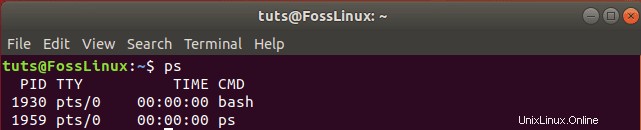
Der Befehl zeigt vier Spalten mit Informationen an:
- PID:Es ist eine eindeutige Prozess-ID
- TTY:Typ des aktuell angemeldeten Terminalbenutzers
- TIME:CPU-Laufzeit in Minuten und Sekunden
- CMD: Name des Befehls, der diesen Prozess gestartet hat
2. Alle Prozesse auflisten
Mit dem -e können Sie sich alle auf dem System laufenden Prozesse anzeigen lassen Betreiber.
$ ps -e
Beispiel:
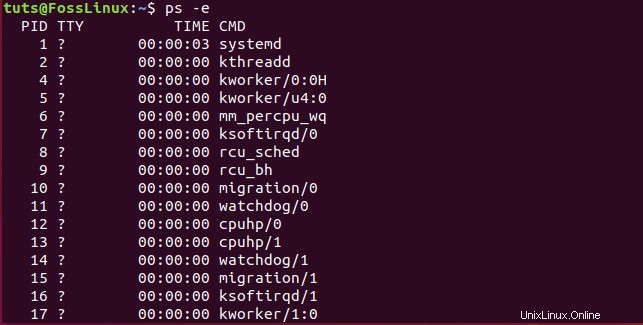
Mit den Optionen -f und -F erhalten Sie zusätzliche Details zu allen Prozessen.
$ ps -f
Beispiel: -f Option bietet eine Auflistung im Vollformat.
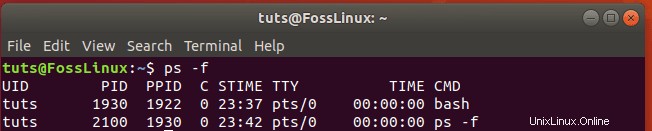
$ ps -F
Beispiel:Die Option -F bietet eine zusätzliche Auflistung im vollständigen Format
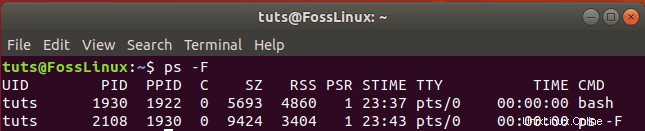
3. Alle Prozesse für einen Benutzer auflisten
Um alle Prozesse eines Benutzers auf dem System anzuzeigen, verwenden Sie das u Betreiber.
Syntax:
$ ps -u <UID>
Hier ist
Beispiel:
ps -u tuts
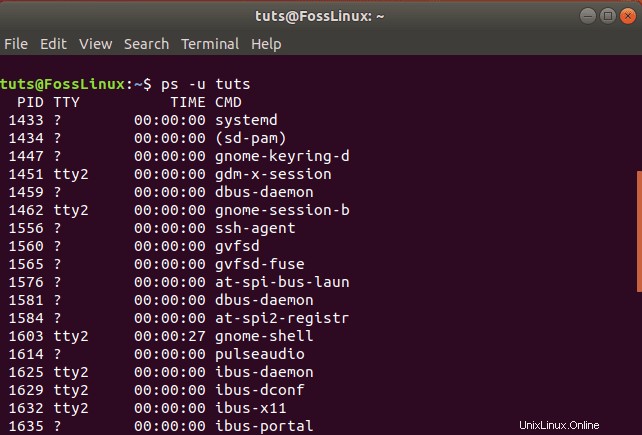
4. Alle Prozesse für eine Gruppe auflisten
Wenn Sie alle Prozesse einer Gruppe auf dem System anzeigen möchten, ist der g-Operator praktisch. Hier ist die allgemeine Syntax.
Syntax:
$ ps -g <GID>
Hier ist
Beispiel:
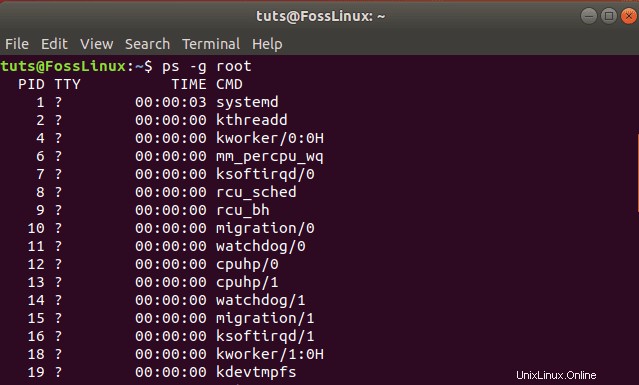
5. Prozesse nach Befehlsnamen auflisten
Nur für den Fall, dass Sie alle Prozesse eines Befehls auf dem System benötigen, ist die Verwendung des C-Operators unbezahlbar. Sehen wir uns seine Syntax und Beispielverwendung an.
Syntax:
$ ps -C <program>
Hier ist
Beispiel:

6. Prozessbaum anzeigen
Mit dem folgenden Befehl können Sie den Prozess hierarchisch oder baumartig abrufen.
$ ps -e -H
Beispiel:
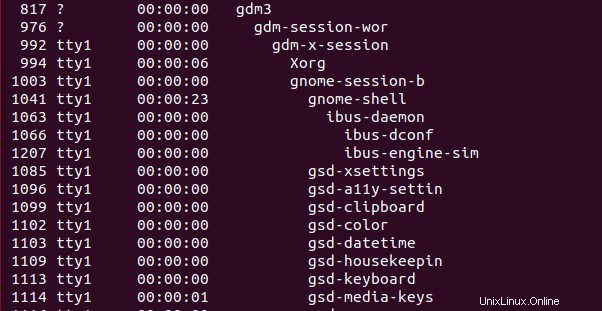
Alternativ können Sie sich die Prozesse auch im ASCII-Format mit –forest Option.
anzeigen lassen$ ps -e --forest
Beispiel:
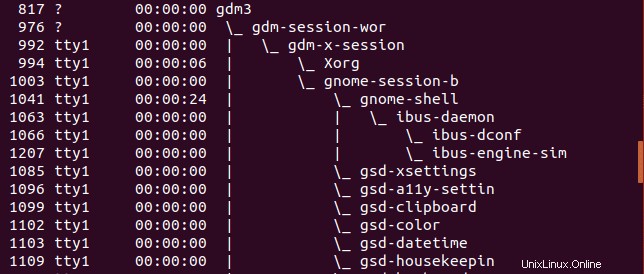
7. Finden Sie die Prozess-PID
Manchmal müssen Sie möglicherweise die Prozess-ID eines laufenden Prozesses finden. Um danach zu suchen, können Sie den grep-Befehl wie unten gezeigt verwenden:
ps -ef | grep thunderbird
Beispiel:

Hier ist 2846 die Prozess-ID für das Thunderbird-Programm. Sie können diese PID später verwenden, um diesen Prozess mit dem Kill-Befehl zu beenden.
kill <process id>
8. Zeigen Sie die Prozesse des Verbrauchs von hohem Speicher an
Der folgende Befehl ist für Systemadministratoren bei der Fehlerbehebung im System sehr wertvoll. Sie können die Prozessliste sortiert anzeigen, um die Prozesse mit der höchsten Speicherauslastung herauszufinden.
ps -eo pid,cmd,%mem,%cpu --sort=-%mem
Beispiel:
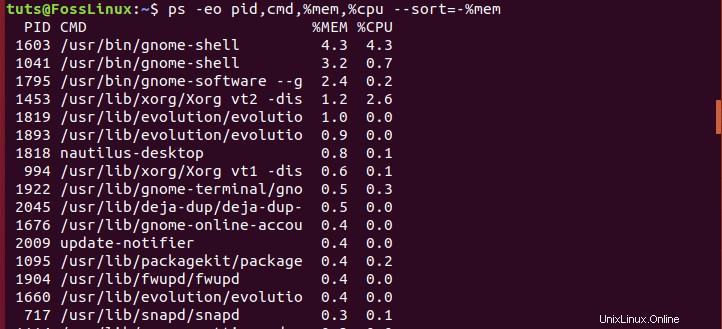
Schlussfolgerung
Das waren die verschiedenen Möglichkeiten, den Befehl ps unter Linux zu verwenden. Sie können sehen, wie nützlich und wichtig diese Befehle für eine ordnungsgemäße Systemadministration und -verwaltung sein können. Um mehr über die Verwendung dieser Befehle zu erfahren, können Sie die Hilfe verwenden Option im Terminal während des jeweiligen Befehls.